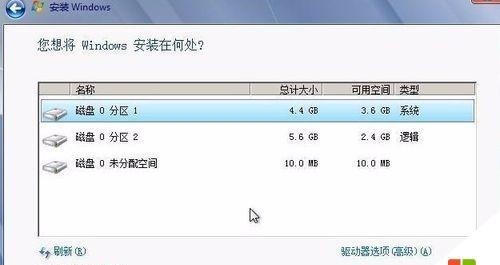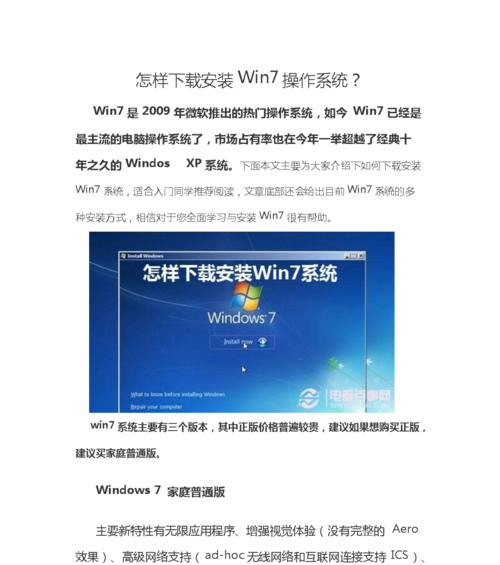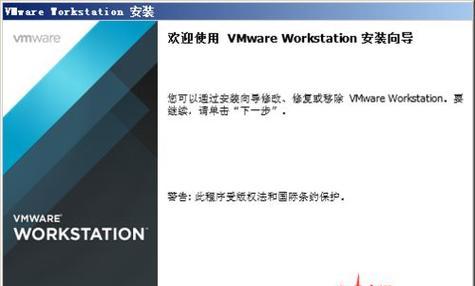重新安装Windows7系统是一项常见的操作,无论是为了修复系统故障还是清理计算机中的垃圾文件,都可以通过重新安装系统来实现。本文将详细介绍如何以最快、最安全的方式重新安装Windows7系统。
一:备份重要文件
在重新安装系统之前,务必备份您的重要文件。将它们复制到外部存储设备,如USB闪存驱动器、外部硬盘或云存储服务中,以防止数据丢失。
二:获取安装媒体
从Microsoft官方网站或授权的第三方渠道下载Windows7的安装媒体。确保选择与您计算机上安装的Windows7版本对应的版本。
三:创建安装媒体
使用光盘刻录软件或USB启动盘制作工具,将下载的Windows7安装文件刻录到DVD或制作成可引导的USB启动盘。
四:设置启动顺序
进入计算机的BIOS设置,在启动选项中将光盘驱动器或USB设备设置为首选启动顺序。保存更改后重启计算机。
五:启动安装媒体
将安装媒体插入计算机,重启计算机。按照屏幕上的提示,选择语言、时间和货币格式以及键盘或输入法设置。
六:接受许可协议
在继续安装之前,必须接受Windows7的许可协议。仔细阅读协议内容,并勾选“我接受许可条款”的复选框。
七:选择安装类型
根据您的需求选择适当的安装类型。如果要保留计算机上的文件和设置,选择“升级”,否则选择“自定义”进行全新安装。
八:选择安装位置
如果您选择了“自定义”安装,将会显示可用的磁盘分区。选择一个适当的分区进行安装,或者创建新分区来安装系统。
九:等待安装完成
安装过程可能需要一些时间,请耐心等待直至安装完成。计算机将会多次重启,这是正常的。
十:设置用户账户
在安装完成后,您需要设置Windows7的用户账户。输入您的用户名和密码,并根据需要设置密码提示信息。
十一:安装设备驱动程序
重新安装Windows7系统后,您可能需要手动安装一些设备驱动程序,以确保计算机的正常运行。下载并安装适当的驱动程序。
十二:更新Windows7
重新安装系统后,立即运行WindowsUpdate,以确保您的计算机具有最新的安全补丁和更新。
十三:恢复个人文件和设置
如果您在重新安装系统之前备份了个人文件和设置,现在可以将其恢复到新系统中。使用外部存储设备将它们复制回计算机。
十四:安装常用软件
重新安装系统后,您需要重新安装您常用的软件和程序。下载最新版本并按照提示进行安装。
十五:删除旧系统文件
在重新安装系统完成后,可以手动删除旧的Windows文件和文件夹,以释放磁盘空间并确保系统干净无垃圾。
通过本文提供的步骤和技巧,您可以轻松地重新安装Windows7系统。记得备份重要文件、选择正确的安装媒体、设置启动顺序,并按照安装向导完成每个步骤。重新安装系统后,及时更新驱动程序和系统补丁,以确保您的计算机始终安全和高效运行。